見積回答画面
1.「新規見積回答を作成する」ボタンを押下します。

新規見積回答画面が開きます。
「回答先法人名」「回答先事業所名」「回答先担当者名」をサジェスト選択します。
品番、品名までが必須項目です。
ファイルの添付も可能です。

情報を入力後、更新ボタンを押下します。
※ボタン押下後修正することはできません。
修正する必要がある場合は一度削除し再度見積もり回答を作成してください。
新規見積回答を修正したい【販売店】
2.最上部に「新規見積回答」画面で入力した製品情報の「未回答」の明細が作成されます。
数量、納入価格、お客様へのコメントを入力し、「見積回答」ボタンを押下する、もしくは、回答対象にチェックを付けて、見積回答処理を行います。

その後の流れは、通常の見積回答と同様です。
|関連記事
カスタマからの見積依頼に回答する